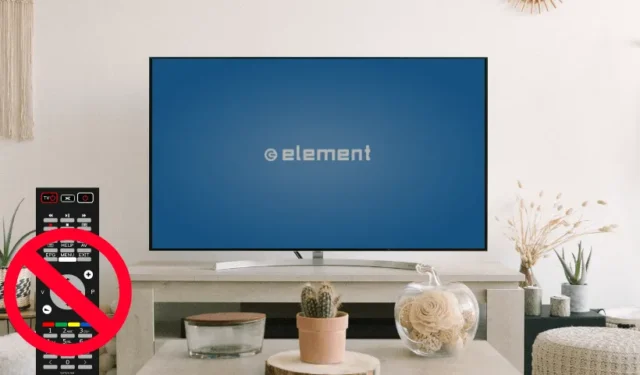
Har du koblet en ekstern strømmeenhet til Element TV? I så fall er det viktig å endre inngangen til den tilsvarende kilden. Endre inngangen på Element TV-en din kan enkelt gjøres med en fjernkontroll.
Men hvis fjernkontrollen din ikke fungerer eller er skadet, vil denne veiledningen lede deg gjennom ulike metoder for å endre inngangen på Element TV uten fjernkontroll.
Hvordan endre element-TV-inngang ved hjelp av fysiske knapper
Den enkleste metoden for å endre inngangen på en Element TV er ved å bruke de fysiske knappene på TV-panelet. De fleste modellene, inkludert Element Roku TV, Element Fire TV, Element Android TV og Element Google TV, har knapper plassert på baksiden eller nederst på panelet.
Hvis Element TV-en din har flere knapper, følg disse trinnene:
1. Finn og trykk på strømknappen på panelet for å slå på Element TV.
2. Trykk deretter på kanal- og menyknappene for å få tilgang til innstillingene.
3. Bruk kanalknappene for å bla til Input- alternativet og velg ønsket inngangskilde.
Noen Element TV-er er utstyrt med en dedikert inngangsknapp, som lar deg få direkte tilgang til og endre inngangsinnstillingene med et enkelt trykk på inngangsknappen .

Hvis du har en Element Roku TV, som vanligvis bare har én fysisk knapp, kan du fortsatt bruke den knappen til å endre kilden:
1. Mens Element Roku TV er slått på, trykk på den fysiske knappen som er plassert under eller på venstre side av TVen. En rullegardinmeny vises på skjermen.

3. Trykk på den fysiske knappen gjentatte ganger for å bla gjennom de tilgjengelige inngangene.
4. Når din foretrukne inngang er uthevet, slipper du knappen for å bytte til den kilden.
Alternative metoder for å endre inngang på Element TV uten fjernkontroll
Metoden beskrevet ovenfor er en enkel måte å justere inngangsinnstillingene på. Men hvis TV-en din mangler fysiske knapper, bør du vurdere de alternative alternativene nedenfor for problemfrie endringer.
Metode 1: Endre inngang på Element Smart TV ved hjelp av eksterne apper
Remote Apps tilbyr en praktisk måte å kontrollere TV-en fra smarttelefonen. Avhengig av Element Smart TV-operativsystemet, se tabellen nedenfor og installer riktig fjernkontroll-app på din Android eller iPhone.
| Element TV | Ekstern app |
|---|---|
| Element Android TV / Element Google TV | Google TV App ( Play Store / App Store ) |
| Element Fire TV | Amazon Fire TV App ( Play Store / App Store ) |
| Årets gjenstand på TV | Roku-appen ( Play Store / App Store ) |
Etter installasjonen starter du appen og følger instruksjonene på skjermen for å pare den med TV-en. Når du er sammenkoblet, har du tilgang til en virtuell fjernkontroll. Trykk på Innstillinger eller Meny-ikonet på appen for å navigere til inngangsinnstillingene og endre inngangen.
Prøv dette! Du kan også endre inngangsinnstillingene på Element TV raskt gjennom Voice Assistant . Hvis den er aktivert, trykker du på mikrofonikonet i den eksterne appen og sier » Endre Element TV-inngang til HDMI. ” Dette vil bytte inngang som forespurt.
Metode 2: Bruk et eksternt tastatur eller en mus for å endre inngang
En ekstra enkel metode for å endre inndata er å bruke et tastatur eller en mus . Koble et trådløst eller kablet tastatur og mus til TV-en for å lette navigeringen. Hvis du ikke har dem, bør du vurdere å kjøpe en fra Amazon. Naviger til inngangsinnstillingene ved å bruke tastaturet eller musen, velg ønsket inngang og endre den enkelt.

Konklusjon
Bruk en av metodene som er skissert ovenfor for å enkelt endre inngangen på Element TV-en din i løpet av minutter. I tillegg, hvis du eier en universalfjernkontroll, kan du programmere den ved å bruke Element TV-fjernkontrollkodene for enkel kontroll. For en rask og effektiv endring av inndata, foreslår vi at du starter med de fysiske knappene på TV-panelet eller bruker eksterne apper.




Legg att eit svar